Een ontwikkelvak in de sluimerstand in Microsoft Dev Box
In dit artikel leert u hoe u een dev box kunt in- en hervatten in Microsoft Dev Box.
Sluimerstand is een energiebesparende status die uw actieve toepassingen op uw harde schijf opslaat en vervolgens de virtuele machine (VM) afsluit. Wanneer u de VIRTUELE machine hervat, wordt al uw vorige werk hersteld.
U kunt uw ontwikkelaarsvak in de slaapstand laten gaan via de Ontwikkelaarsportal van Microsoft Dev Box of de CLI. U kunt uw ontwikkelvak niet in de sluimerstand opslaan vanuit de virtuele machine.
Belangrijk
Dev Box Hibernation is momenteel in PREVIEW. Raadpleeg de Aanvullende voorwaarden voor Microsoft Azure-previews voor juridische voorwaarden die van toepassing zijn op Azure-functies die in bèta of preview zijn of die anders nog niet algemeen beschikbaar zijn.
Uw ontwikkelaarsvak in de sluimerstand zetten met behulp van de ontwikkelaarsportal
Ga als volgende te werk om uw ontwikkelaarsvak in de slaapstand te laten gaan via de Ontwikkelaarsportal van Microsoft Dev Box:
Meld u aan bij de ontwikkelaarsportal.
Selecteer in het ontwikkelvak dat u in de slaapstand wilt laten staan, in het menu Acties, de optie Sluimerstand. Dev-vakken die geen ondersteuning bieden voor de sluimerstand, geven alleen de optie Afsluiten weer.
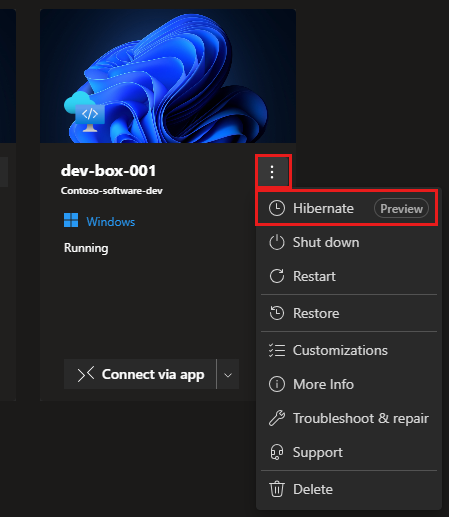
Bevestig dat u uw ontwikkelvak wilt in de sluimerstand.
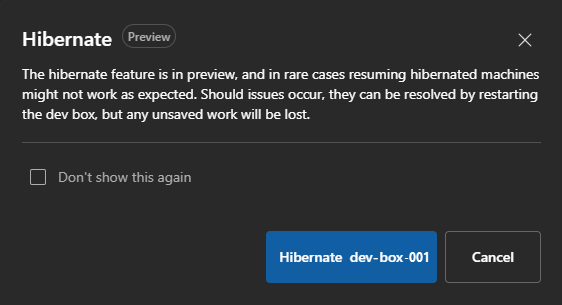
Uw ontwikkelaarsvak hervatten met behulp van de ontwikkelaarsportal
Ga als volgende te werk om uw ontwikkelaarsvak te hervatten via de Ontwikkelaarsportal van Microsoft Dev Box:
Meld u aan bij de ontwikkelaarsportal.
Selecteer Hervatten in het ontwikkelvak dat u wilt hervatten in het menu Acties.
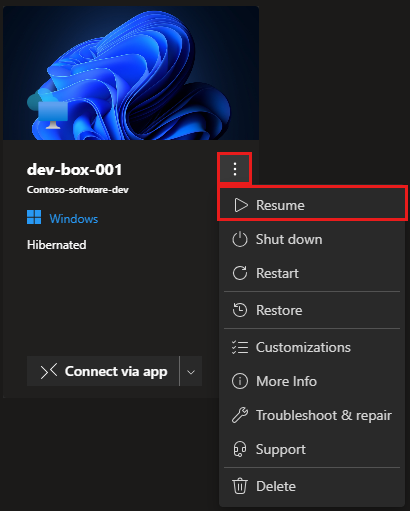
Daarnaast kunt u ook dubbelklikken op uw ontwikkelvak in de lijst met virtuele machines die u in de Windows-app ziet. Uw ontwikkelvak wordt automatisch gestart en hervat vanuit een slaapstand.
Uw ontwikkelvak in de sluimerstand zetten met behulp van de Azure CLI
Uw ontwikkelvak in de sluimerstand zetten met behulp van de Azure CLI:
az devcenter dev dev-box stop --name <YourDevBoxName> --dev-center-name <YourDevCenterName> --project-name <YourProjectName> --user-id "me" --hibernate true
Zie de naslaginformatie over devcenter voor meer informatie over het beheren van uw dev box vanuit de CLI.
Probleemoplossing
Mijn ontwikkelvak wordt niet hervat vanuit de slaapstand. Pogingen om verbinding te maken, mislukken en ik krijg een foutmelding van de RDP-app.
Als uw computer niet reageert, is deze mogelijk vastgelopen tijdens de sluimerstand of tijdens het hervatten van de sluimerstand. U kunt dit probleem oplossen door uw ontwikkelvak handmatig opnieuw op te starten.
Als u uw ontwikkelvak wilt afsluiten, moet u een van beide
- Ontwikkelaarsportal: ga naar de ontwikkelaarsportal, selecteer uw DevBox en selecteer in het menu Acties de optie Afsluiten.
- CLI-
az devcenter dev dev-box stop --name <YourDevBoxName> --dev-center-name <YourDevCenterName> --project-name <YourProjectName> --user-id "me" --hibernate false
Toen mijn ontwikkelvak weer in de slaapstand ging, waren al mijn geopende vensters verdwenen.
Dev Box Hibernation is een preview-functie en u kunt problemen met de betrouwbaarheid ondervinden. Schakel Automatisch opslaan in voor uw toepassingen om de gevolgen van sessieverlies te minimaliseren.
Ik heb enkele instellingen gewijzigd in een van mijn dev-vakken en deze wordt niet langer in de slaapstand gezet. Mijn andere ontwikkelvakken sluimerden zonder problemen. Wat kan het probleem zijn?
Sommige instellingen zijn niet compatibel met de sluimerstand en voorkomen dat uw ontwikkelvak in de slaapstand gaat. Zie voor meer informatie over deze instellingen: Instellingen die niet compatibel zijn met de sluimerstand.